¿Cómo publicar historias en Wattpad? Tutorial
Me han preguntado más de una vez cómo publicar sus historias en Wattpad. Y, respondiendo a esas interrogantes, he decidido hacer este pequeño yutorial.
Este tutorial parte desde el hecho que ya te has creado una cuenta en esta página. Ya sea desde su web, desde tu Facebook o desde Twitter. Una vez que lo has hecho y has iniciado sesión en Wattpad, sigamos los siguientes pasos:
1. Pasas el ratón sobre tu nick en la parte superior de la página.. Te aparecerá el siguiente menú que está encerrado en el rectángulo rojo, tal como lo indica la imagen a continuación:
2. Una vez que lo visualices, le hacer click en "Mis obras", tal como lo indica la flecha y el círculo rojo de la imagen de abajo.
3.- Le haces click a esa opción. Luego de ello, te aparecerá la siguiente ventana:
4.- Una vez ahí, le haces click donde dice "Nueva historia", tal como lo indica la flecha y el círculo rojo de la imagen a continuación.
5.- Ya cuando le hayas hecho click a esa opción, te aparecerá la siguiente ventana como la de la imagen:
6.- Una vez ahí, donde dice "Title of yor story" le pones el título de tu historia. Yo le pondré de nombre "Mi historia". Debe quedarte algo como esto:
7.- Posteriormente, en la parte inferior escribirás el relleno de tu historia. Yo escribiré un par de palabras
8.- Luego de que hayas terminado de escribir el capítulo de tu historia. Vayamos al menú de la derecha.
Ahí tienes diferentes opciones. Primero, deberás configurar la categoría a la que pertenece tu historia.
Wattpad nos da la opción de clasificar la historia hasta con dos categorías. Seleccionas las opciones que mejor veas conveniente. Una vez que la hayas clasificado, vayamos a la opción de "Etiquetas".
Te sugiero que pongas la cantidad necesaria de etiquetas que veas conveniente para que a tus lectores les sea más fácil ubicarte. Con letras separadas por un espacio, nada de guiones, ni de comas. En mi caso, al ser una historia de romance de dos adolescentes en una escuela, escribiré las siguientes palabras:
He colocado también mi sobrenombre como escritora. Esto se recomienda hacer cuando ya tienes más de una historia publicada y eres relativamente conocida por tus lectores, sobre todo, para que se interesen por tu nueva historia.
Una vez que termines de colocar las etiquetas, vayamos a los la opción "Derechos de Autor".
Si eres el dueño de la historia, recomiendo que selecciones la opción de "Todos los derechos reservados". Si no, la que veas más conveniente hacerlo.
Luego de ello, vayamos a la opción "Puntuaciones". En esta configuraremos el público al que está dirigido nuestra historia.. Te aparecerá el siguiente menú.
La puntuación de tu historia te la dejo a tu criterio. Pero, para mayores referencias para que sepas a qué publico va dirigido tu relato, te recomiendo que leas este artículo.
Cabe señalar que, si escoges la opción de "R, Restringido", tu historia no aparecerá en la sección de "Lo más rabioso" (que se interpretaría como "lo más leído"), según el género que escojas y las opciones que te lean serán menores.
Luego de esto, finalmente, tenemos la opción de "Distribución".
Yo recomiendo que selecciones la opción de "Ayúdame a promover mi historia en otros sitios", porque le dará mayor publicidad a tu historia y accederás a mayores lectores.
Después de esto, finalmente, hemos configurado lo básico de nuestra historia. Ahora vayamos a la configuración de "Avanzado".
9.- Cuando ya estés en la opción de "Avanzado", tienes varias opciones siguientes, según la imagen:
La opción de "visibilidad" habla por sí sola. Si escoges la opción "Privado" sólo podrán leer tu historia tú y a quienes elijas. Lo mejor es la opción "Público" si es que quieres tener una mayor cantidad de lectores.
La sección de "Idioma" también es sencilla, ya que configuras el idioma en el que aparecerá tu historia en la configuración del wattpad. Nosotros escogeremos la opción "Español" por ser el idioma en el que hemos escrito nuestra historia.
La sección de "Vínculo externo" es por si tienes una página web de tu libro o tu web como escritor.
La opción de "Video de Youtube" es si tienes un video de esta web. Mayormente se colocan trailers de las historias o canciones que creas que tienen relación con tu relato.
La sección de "Fotos" es para colocar la dirección URL de una imagen cualquiera que quieras complementar con tu historia. Mayormente, como muchos lectores quieren tener alguna referencia de cómo son físicamente los protagonistas de las historias que leen, los escritores solemos poner imágenes de personajes famosos, como actores, cantantes, etc, en los cuales nos hemos inspirado para describirlos físicamente.
10. Finalmente, cuando ya tengas todo configurado, tienes la opción de "Guardar" y "Guardar y publicar".
La opción de "Guardar" te permitirá respaldar lo que has escrito, pero no lo publicará. Esto se recomienda hacer cuando aún no tienes terminado el relato o capítulo de tu novela, y tendrás un borrador. el que podrás editar las veces que veas necesario.
11.- De otro lado, si ya tienes listo tu relato, lo recomendable es que le hagas click a la opción "Guardar y publicar". Cuando lo hagas te saldra el siguiente mensaje:
Le haces click a "Publish". Posteriormente a ello, te saldrá un mensaje de confirmación de que tu historia ha sido publicada satisfactoriamente.
Finalmente, sólo te queda esperar que te lean y hacerte conocido en Wattpad.
Si deseas ver las imágenes más grandes, que por cuestión de espacio no se visualizan bien en este post, sólo dale click y te aparecerán en otra ventana como mayor nitidez.
Espero que este tutorial te haya servido de ayuda. Cualquier cosa que quieras preguntarme sobre este post, puedes hacerlo en los comentarios de abajo.
Hasta otra ocasión



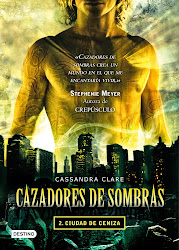



104 comentarios: